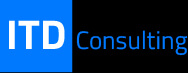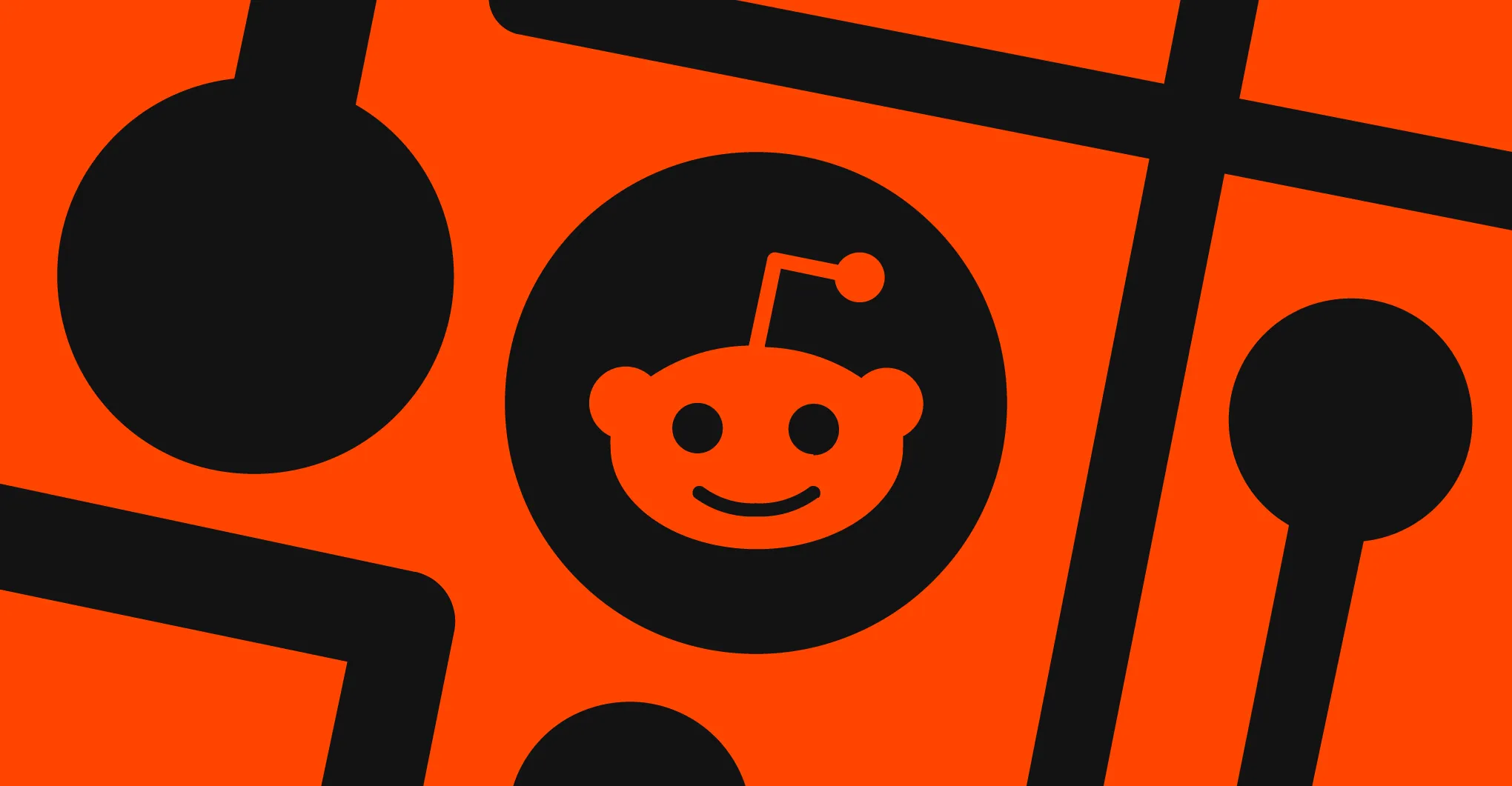¿Qué es AWR?
AWR es un repositorio integrado en Oracle Database, que recopila, procesa y mantiene las estadísticas de rendimiento de la base de datos. AWR consta de dos componentes: estadísticas de rendimiento en memoria, accesibles a través de vistas V$ e instantáneas de estas vistas V$ que se mantienen en la base de datos. Las instantáneas son juegos de datos de rendimiento históricos que la base de datos recopila automáticamente a intervalos regulares.
¿Cómo funciona?
Por defecto, las instantáneas se toman cada hora y se conservan durante un período de ocho días en AWR, y puede cambiar el intervalo de instantánea para determinar la frecuencia con la que se capturan y almacenan las instantáneas.
Los datos históricos derivados de estas instantáneas se registran en tablas como WRH$ y DBA_HIST en la base de datos, y constituyen la base de la mayoría de los mecanismos de detección de problemas y ajuste automático que proporciona Oracle Database.
Además, estos datos se pueden transportar de una base de datos a otra mediante la función de extracción de AWR, lo que permite el uso de una base de datos como repositorio central para analizar los datos de AWR. Para obtener más información sobre AWR y cómo activarla, consulte la Guía de ajuste del rendimiento de Oracle Database en la documentación de Oracle Database.
AWR Explorer in Database Management is an integration of performance and data visualization tools, which displays the historical performance data from AWR snapshots in easy-to-interpret charts. Le permite visualizar los datos de AWR en una sola interfaz, lo que le permite analizar las tendencias de rendimiento y detectar problemas.
Campos de AWR
Los siguientes campos se muestran en AWR Explorer y puede seleccionar las opciones en estos campos para determinar los datos que se van a mostrar:
- Base de datos: nombre de la base de datos como almacenada en AWR. Por defecto, se selecciona la base de datos desde cuya página de detalles se inició Explorador de AWR. Si AWR no está activado para la base de datos gestionada, pero si los datos de AWR se han importado a la base de datos gestionada desde otras bases de datos, se selecciona la base de datos que tenga la última instantánea de AWR. Click the Database field to view the Select AWR Snapshots dialog and:
- Seleccione un rango de instantáneas de los rangos de instantáneas disponibles, que se definen según los ID de instantáneas continuas de la misma base de datos. Por ejemplo, si las instantáneas 2, 3, 4, 5, 101 y 102 están disponibles para una base de datos, los rangos de instantáneas serán de 2 a 5 y 101 a 102. Por defecto, se selecciona el rango de instantáneas más reciente.
- Seleccione otra base de datos y rango de instantáneas. Esto se aplica si la base de datos gestionada se utiliza como un repositorio central para los datos de AWR de otras bases de datos.
- Rango temporal: duración del rango de instantáneas para el que se muestran los datos de AWR. Por defecto, se selecciona la duración del último rango de instantáneas de AWR. Sin embargo, si el rango de instantáneas tiene más de seis instantáneas, el rango de tiempo predeterminado es la duración de las seis instantáneas más recientes del rango de instantáneas. Por ejemplo, si la duración de cada instantánea (intervalo de instantánea) es de 10 minutos, el rango de tiempo es de 6 * 10 minutos = 1 hora y se muestran los datos dentro de este rango de tiempo.
- Haga clic en el campo Rango temporal para ver el cuadro de diálogo Rango temporal personalizado y cambiar la duración dentro del rango de tiempo seleccionado, si es necesario.
- Zona horaria: zona horaria en la que se muestran los datos de AWR. De manera predeterminada, se selecciona la zona horaria UTC (Hora Universal Coordinada). Haga clic en este campo para sustituir la zona horaria predeterminada por la zona horaria del explorador local.
¿Cuáles son las opciones de visualización de gráficos de AWR?
AWR Explorer proporciona las siguientes opciones de visualización de datos para poder filtrar datos y realizar cambios en el modo en que se muestran los datos en los gráficos.
- Mostrar los datos: haga clic para ver los datos raw en el gráfico. Puede utilizar esta opción para copiar y analizar datos no procesados.
- Cambiar a gráfico de barras o Cambiar a gráfico de líneas Cambiar a gráfico de barras/Cambiar a gráfico de líneas: haga clic para alternar entre un gráfico de barras y un gráfico de líneas. Tenga en cuenta que un cambio realizado en la opción de visualización en un gráfico se aplica a todos los gráficos del separador.
- Acercar y alejar: haga clic para modificar el ámbito de lo que se muestra en el gráfico. Tenga en cuenta que después de hacer clic en el icono Acercar, puede utilizar el mouse y la almohadilla táctil para desplazarse a la derecha o a la izquierda del gráfico, y acercar y alejar. Tenga en cuenta que un cambio realizado con las opciones de zoom de un gráfico se aplica a todos los gráficos de la ficha.
- Restaurar: haga clic para deshacer los cambios realizados en los gráficos con las otras opciones y volver a la pantalla predeterminada.
- Guardar gráfico como: haga clic para guardar el gráfico en formato .png.
- Eliminar gráfico: Click to remove the chart from the tab. Note that you can add the chart again by selecting it in the drop-down list on the tab and clicking Add <name of the tab> Chart.
¿Qué es AHS?
ASH (Historial de sesiones activas) guarda temporalmente la información de diagnóstico de rendimiento actual del sistema. A diferencia de AWR, ASH se almacena en la memoria. Cuando se agota el espacio asignado por ASH, los registros nuevos sobrescribirán los registros antiguos; AWR tendrá una demora.
La información de diagnóstico de desempeño histórico puede demorarse una hora Y ASH registra la información de diagnóstico de rendimiento más reciente. ASH recopila el evento de espera no inactivo actual, el estado activo y la información de la sesión cada segundo y lo guarda en la vista V $ ACTIVE_SESSION_HISTORY.
Las muestras de información de eventos de espera se toman una vez por segundo y están disponibles mediante la vista V$ACTIVE_SESSION_HISTORY. Una sesión activa es aquella que está esperando en la CPU o en cualquier evento que no pertenezca a la clase de espera «Inactiva» en el momento de la muestra. La información de la muestra se escribe en un búfer circular en el SGA, por lo que cuanto mayor sea la actividad de la base de datos, menos tiempo permanecerá disponible la información.
La V$ACTIVE_SESSION_HISTORY vista es esencialmente una tabla de hechos, que se puede vincular a una serie de dimensiones para proporcionar estadísticas específicas de una variedad de cosas, incluidas declaraciones SQL, planes de ejecución, objetos, eventos de espera, sesiones, módulos, acciones, identificadores de clientes, servicios y consumidores. grupos, etc. Esto lo convierte en una forma increíblemente flexible de identificar qué están haciendo o han hecho las sesiones activas.
¿Cómo generar y descargar varios informes de la base de datos en AWR Explorer?
Para ello, haga clic en Informes y seleccione una de las siguientes opciones:
- AWR: In the Generate AWR Report dialog, select the snapshot range and click Generate Report to generate and download an AWR report with additional performance data.
- SQL: In the Generate SQL Report dialog, select the snapshot range, enter a SQL ID, and click Generate Report to generate and download a SQL Health Check report with additional performance data for the specified SQL statement.
- ASH: In the Generate ASH Report dialog, specify the start and end time and click Generate Report to generate and download an ASH report with additional Active Session History data.